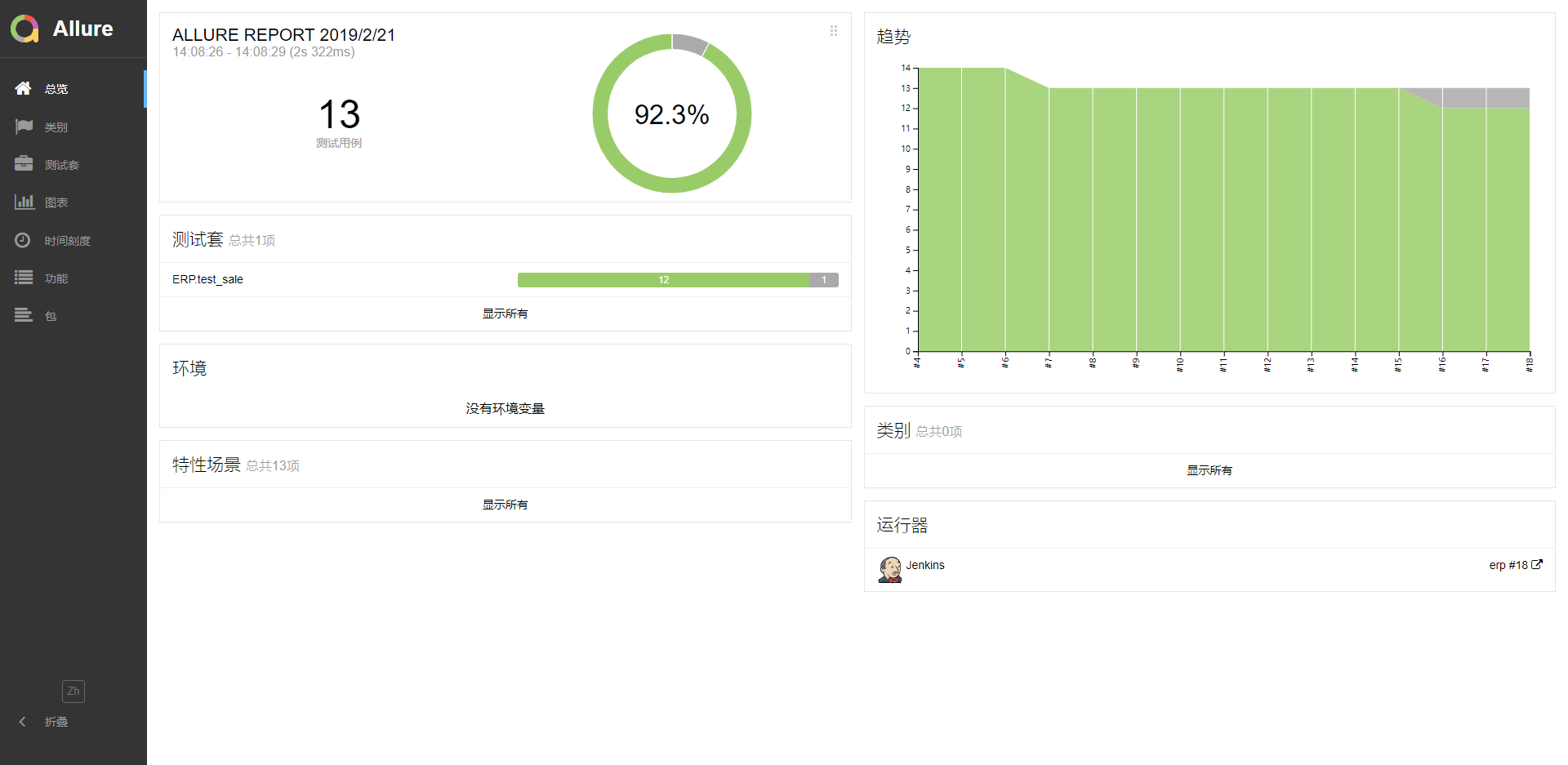按照pytest使用笔记(二)把pytest+allure配置好后,现在在jenkins配置好,先实现手动构建(立个小目标)
一,安装jenkins插件
首页-》系统管理-》插件管理,从“可选插件”中勾选“Allure Jenkins Plugin”,点击“直接安装”按钮,安装完成
二,Allure Commandline 配置
首页-》系统管理-》全局工具配置,点击“Allure Commandline安装”按钮

设置项展开界面设置内容,与下图保持一致即可,如下:

三,Job配置
首页-》新建任务,新建一个名为“pytest allure”的任务,选择“构建一个自由风格的软件项目”(因为我已经建过pytest allure的任务,重复名称提示请忽略),点击“确定”按钮
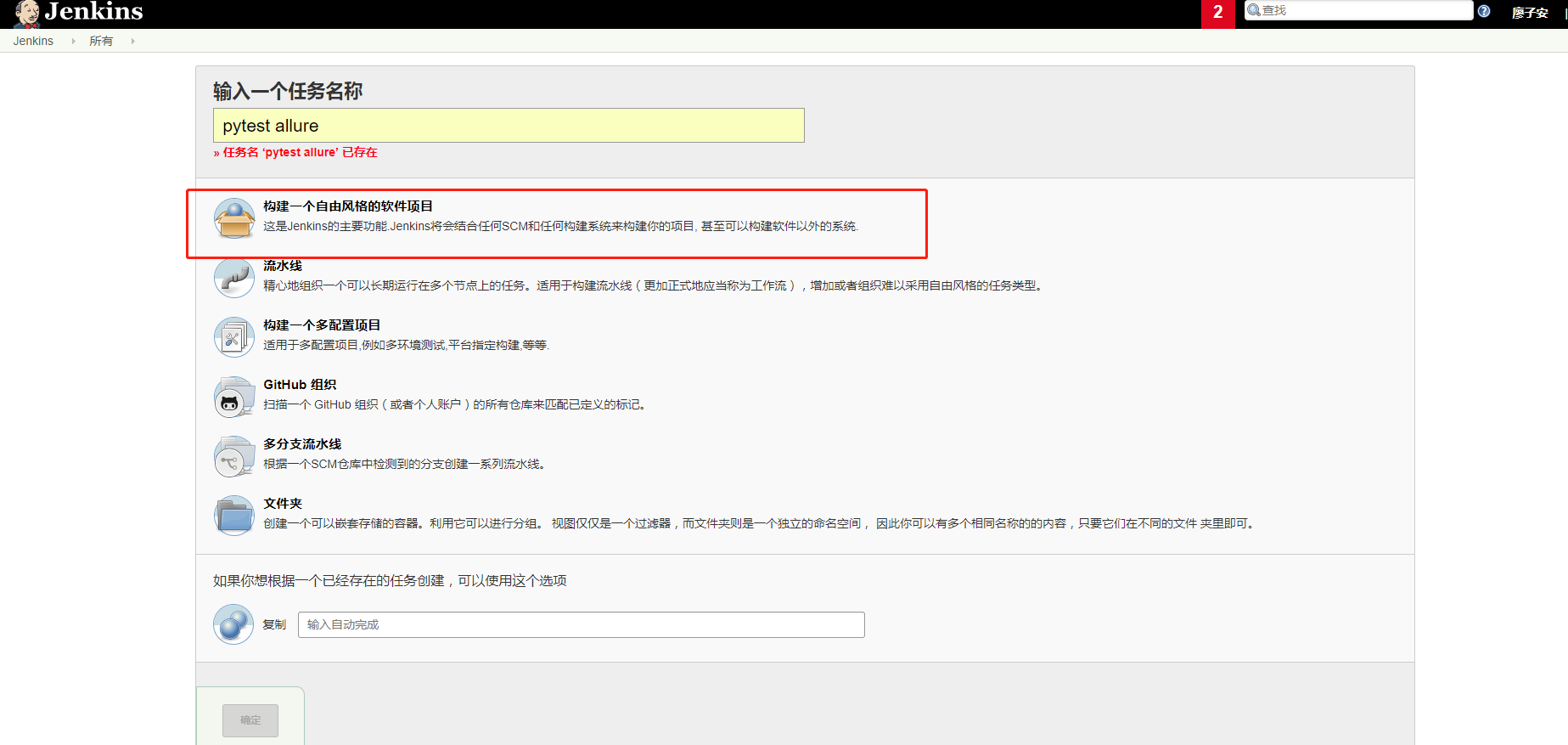
然后点击“General”标签页的“高级”按钮
在展开的界面中点击勾选“使用自定义的空间”,目录输入框中输入用例文件放置的目录地址
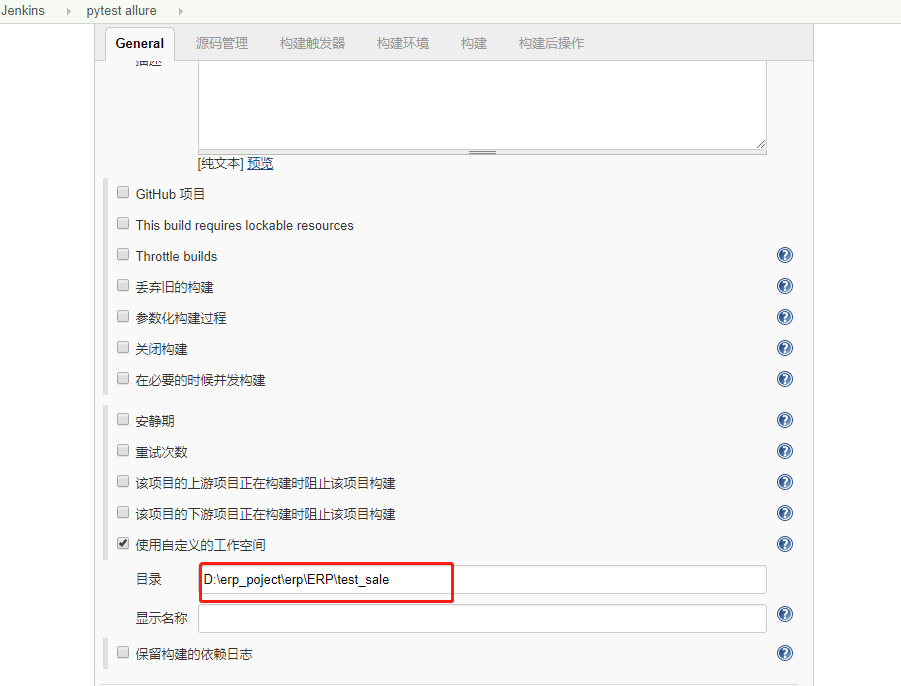
在构建模块中点击“增加构建步骤”下拉项选择“执行Windows批处理命令”(因为我jenkins是安装在windows10环境下),在命令中依次
输入在Dos命令窗口输入的命令 ,如图
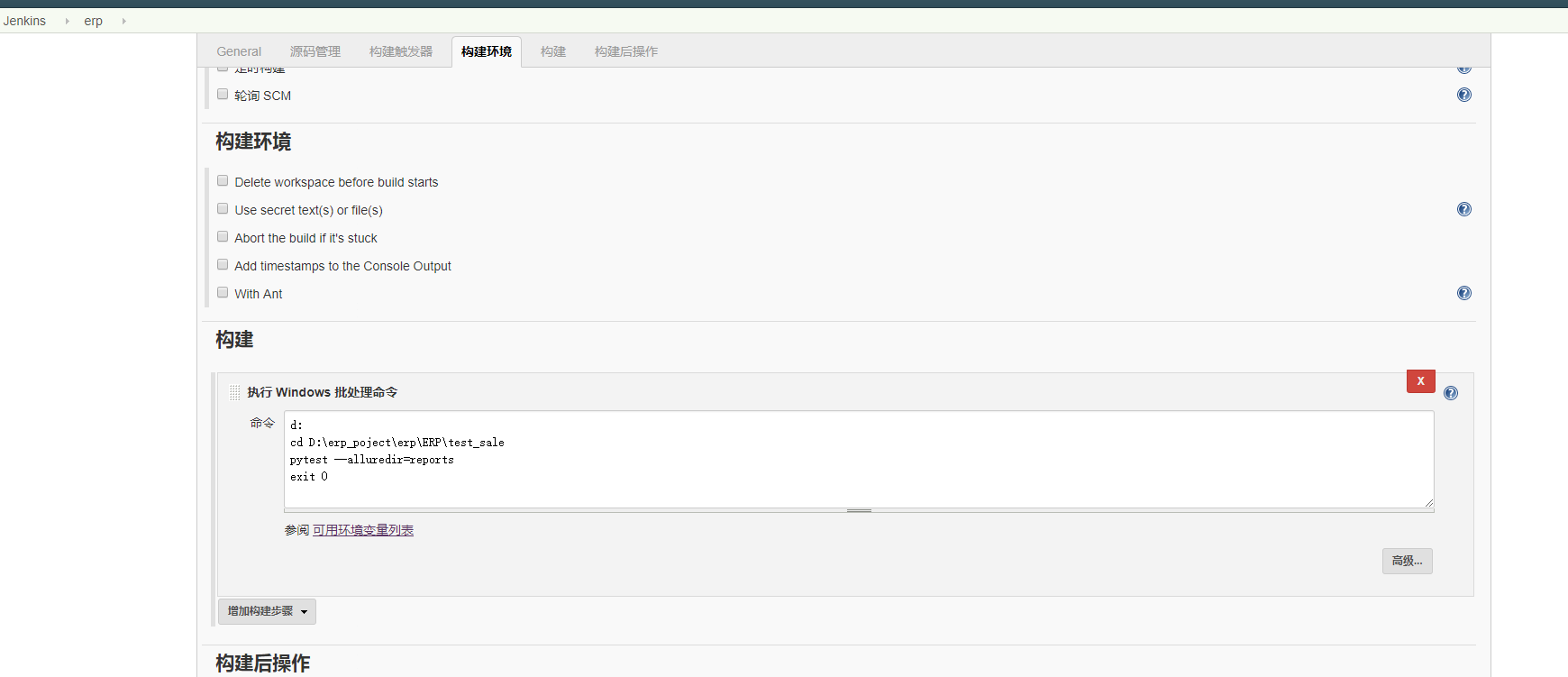
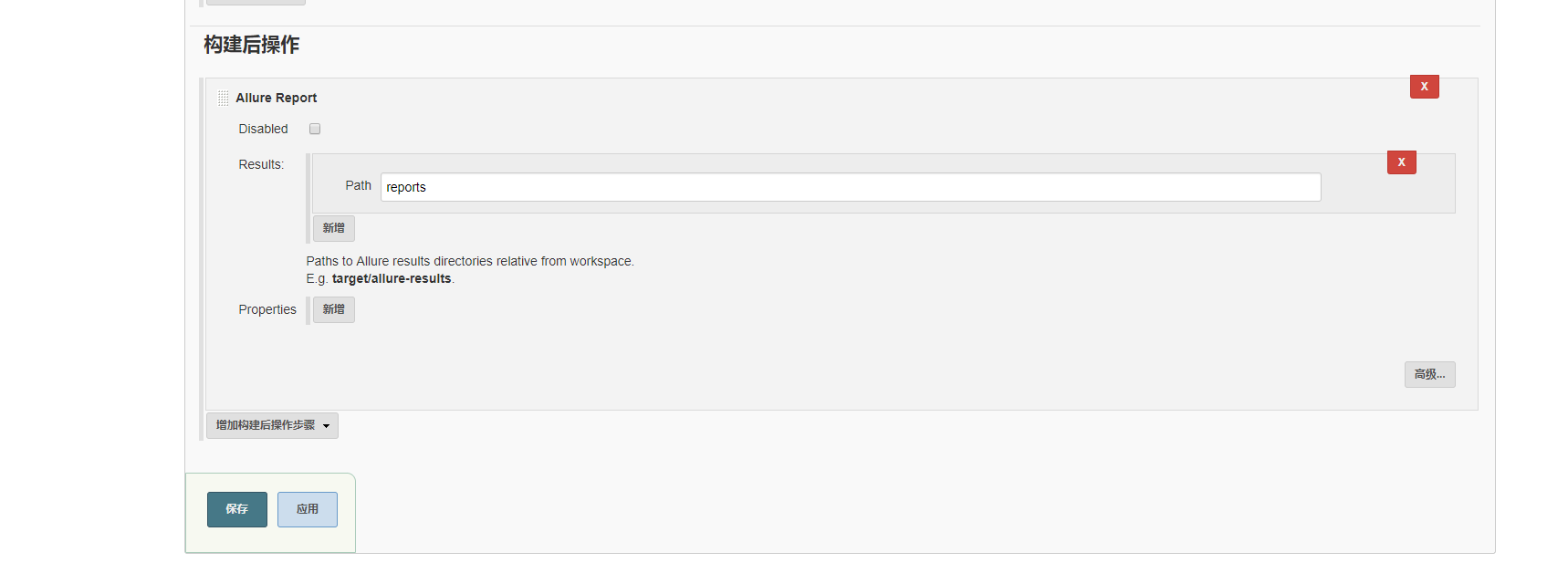
点击“保存“按钮
jenkins首页-》构建执行状态

选择配置从节点

选择环境变量,配置python和java环境变量,否则会出现找不到命令的报错

四,构建
在pytest allure工程界面中点击”立即构建“按钮,jenkins会执行脚本
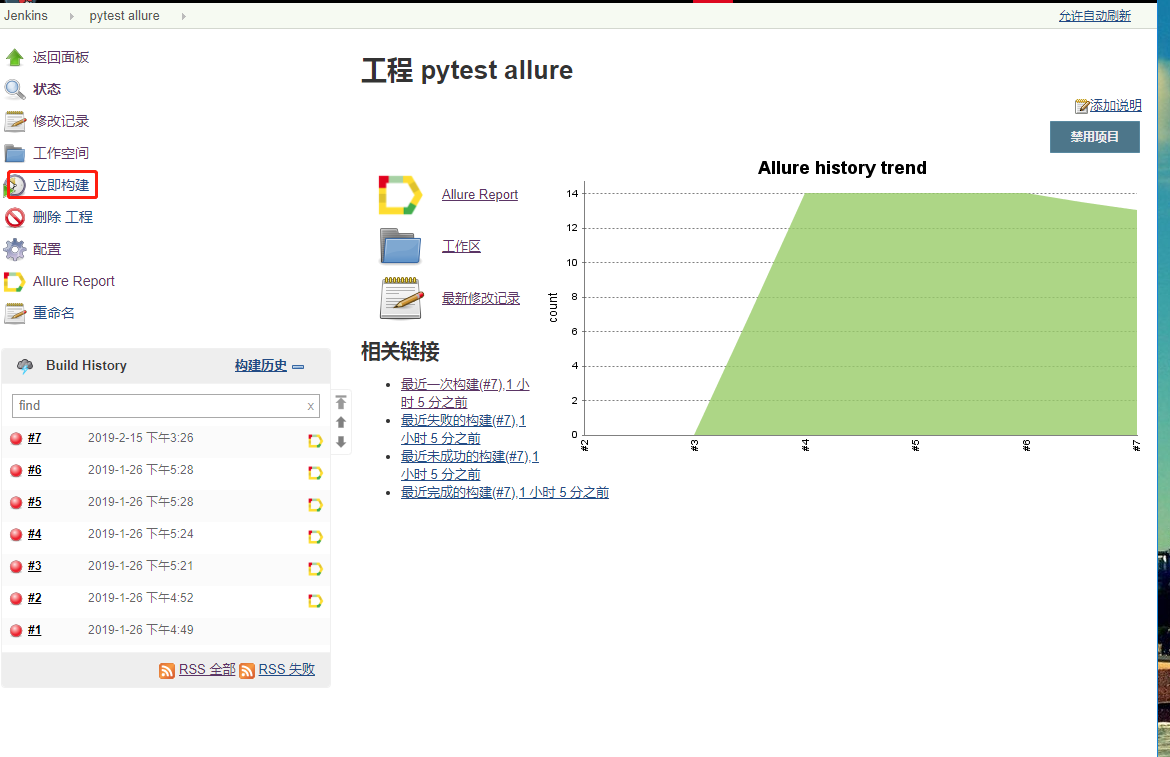
点击构建记录的控制台输出
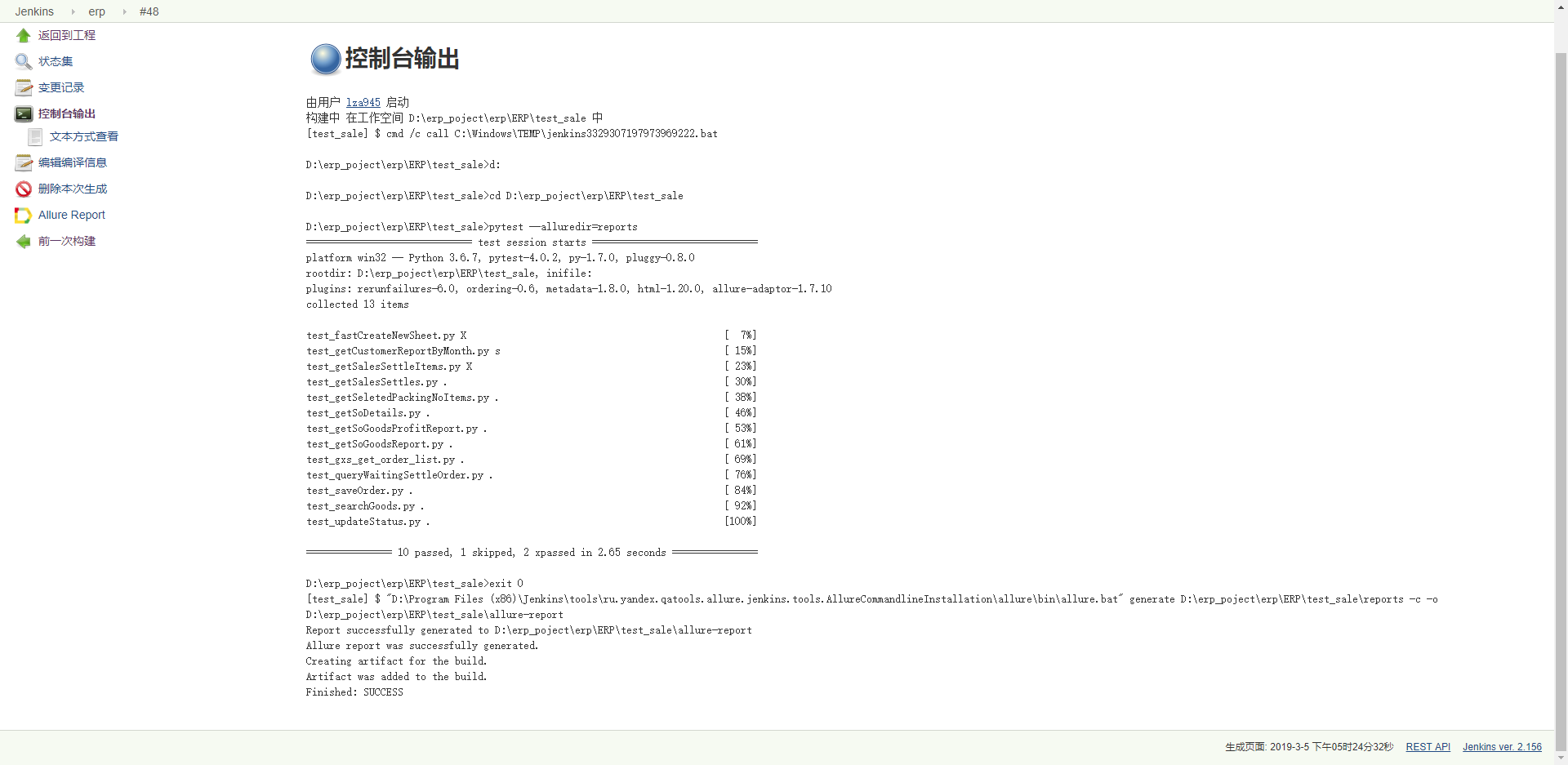
在Build History 中选择执行脚本后的报告,即可跳转到执行的对应报告界面